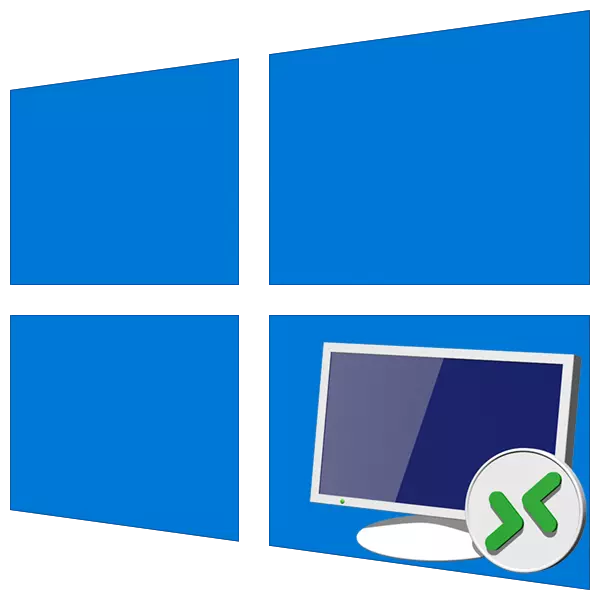
د وینډوز کورني عملیاتي سیسټمونه کاروونکو ته د ځایی یا نړیوالې شبکې اداره کولو وړتیا ورکوي. پدې مقاله کې، موږ به په وینډوز 10 کې د ډیسټاپ سره په لیرې توګه وصل شوي میتودونه تحلیل کړو.
د ریموټ ډیسټاپ سره وصل شئ
تاسو کولی شئ د شبکې له لارې د شبکې له لارې وصل شئ دواړه د جوړ شوي سیسټم وسیلې په کارولو سره وصل کړئ او د لیرې ادارې لپاره ځانګړي برنامې کاروي. د بریالي اړیکې لپاره یو مهم اړیکه د دې ډول اړیکې د وصلولو لپاره د پیرامیټرو اړوند برخې لیدو سره تنظیم کیږي.تیاری
- په ډیسټاپ ښیې کلیک کولو او "ملکیتونو" ته د تګ لپاره په "دا کمپیوټر" لیبل باندې کلیک وکړئ.
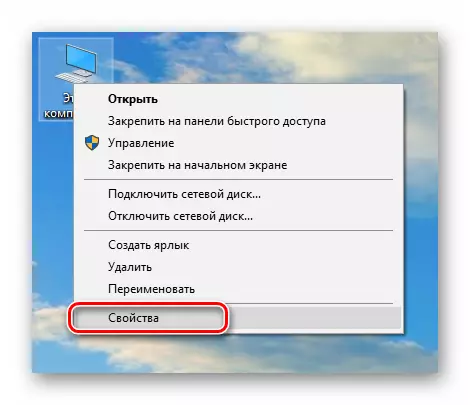
- په کی left اړخ کې، د حوالې سره، د ریموټ لاسرسي کنټرول ته لاړشئ.
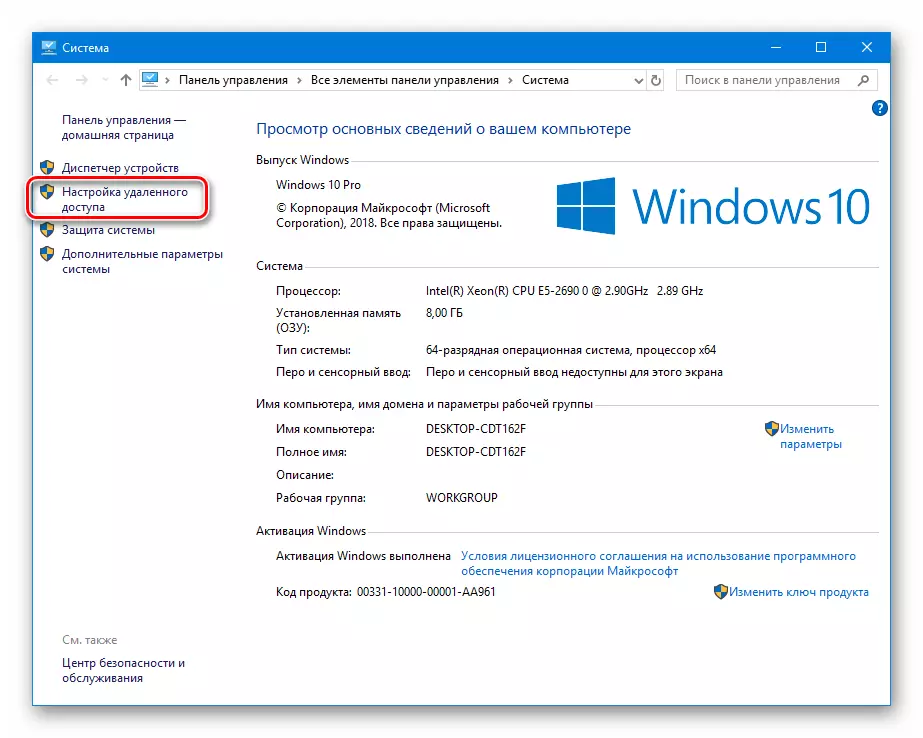
- موږ په سکرین شاټ کې مشخص شوي ځای ته سویچ جوړ کړ، "د لاسلیک کولو لپاره چیک باکس (د ارتباطاتو امنیت ښه کولو لپاره اړین دی.
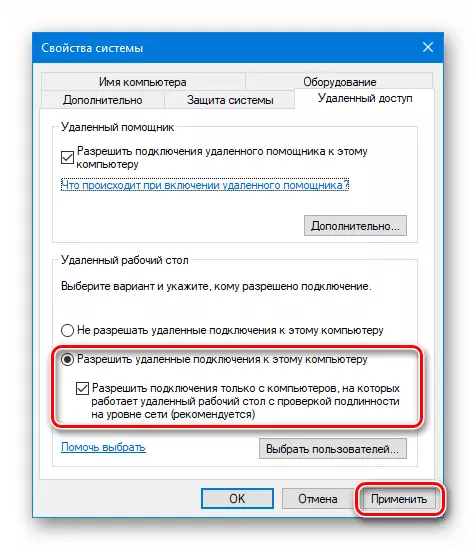
- بل تاسو اړتیا لرئ د شبکې کشف امستنې چیک کړئ. د خبرتیا په ساحه کې د شبکې په نښه کې PCM فشار ورکړئ او "شبکې او انټرنیټ پیرامیټونو" ته لاړشئ.

- د "حالت" ټب کې، د سم بلاک ټیټ کړئ او لینک "شبکه او د لاسرسي جنرال مرکز" تعقیب کړئ.
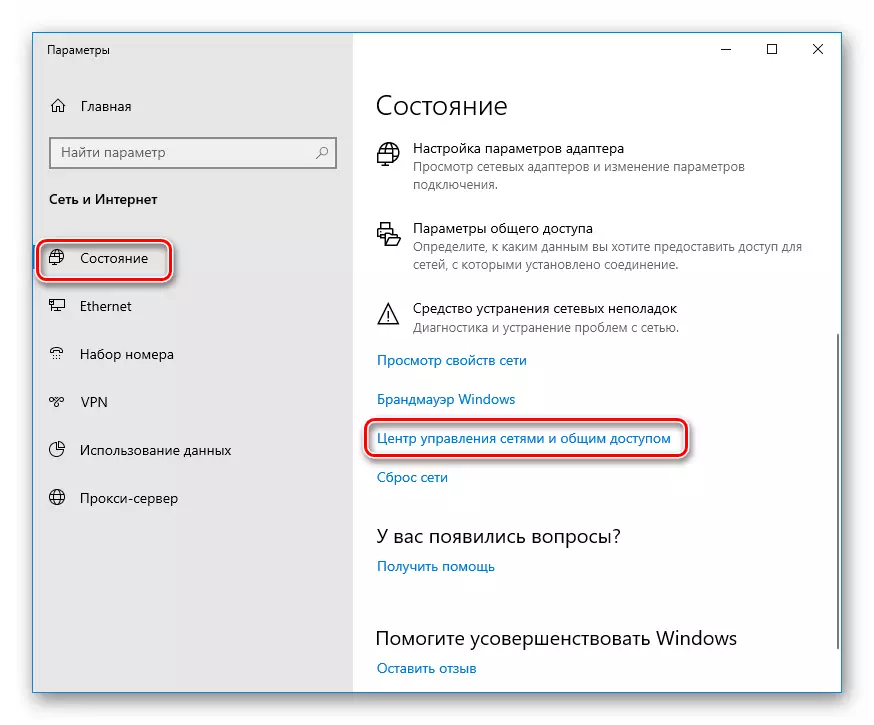
- د اضافي پیرامیټونو بدلولو لپاره لینک باندې کلیک وکړئ.
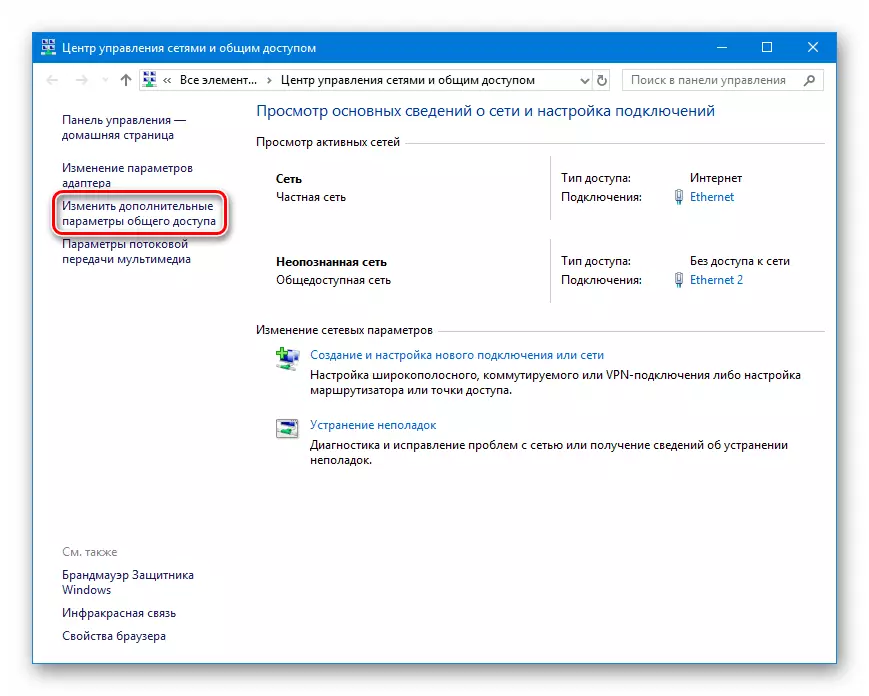
- په "شخصي" ټبونو او میلمه کتاب یا په عامه توګه د شبکې کشف.
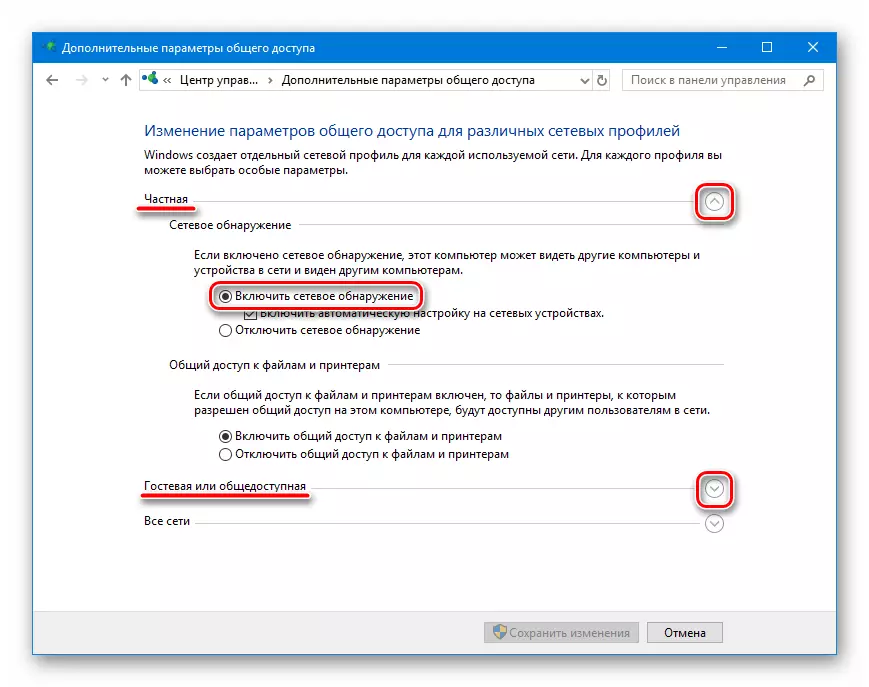
- په ټولو شبکه ټب کې، د رمز خوندیتوب سره لاسرسی شامل کړئ. د ټولو لاس ورکونکو څخه وروسته، "د بدلونونو خوندي کولو" کلیک وکړئ.

که چیرې له لیرې لاسرسي سره ستونزې شتون ولري، نو تاسو باید د ځینې خدماتو فعالیت هم وګورئ. هغه مقاله په لاندې لینک کې شتون لري، موږ کمپیوټر ته د ریموټ لاسرسي امکانات بند کړل، په شمول د سیسټم خدماتو سره کار کول. د ناکامیو په صورت کې، په ساده ډول په معاوش ترتیب کې ګامونه ترسره کړئ.
نور ولولئ: د ریموټ کمپیوټر مدیریت بند کړئ
وروسته له دې چې ټول پیرامیټرې چیک شوي او ترتیب شوي، تاسو کولی شئ لیرې ځای نصب کړئ.
1 میتود: ځانګړي برنامې
د ریموټ ارتباطاتو لپاره ډیزاین شوی سافټویر په انټرنیټ کې په پراخه کچه استازیتوب شوی. دا ډول فعالیتونه دواړه تادیه شوي او وړیا توزیع شوي او په فعالیت کې یو څه توپیرونه لري. تاسو کولی شئ مناسب وټاکئ، لاندې مآخذونو ته لاړ شئ.
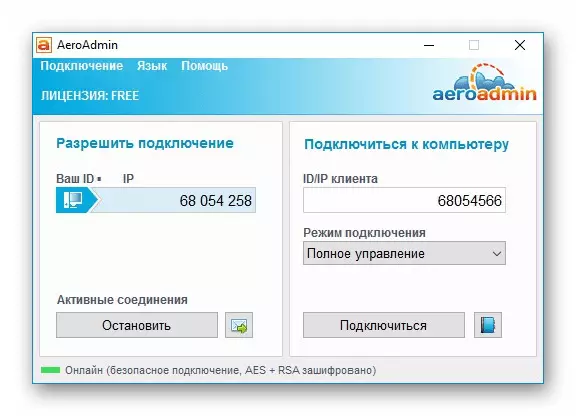
نور یی ولوله:
د کمپیوټر لیرې پرتې ادارې لپاره برنامې
ټیم وییرر همکاران
بې له شکه، ترټولو مشهور برنامه ټیم سیور ده. دا تاسو ته اجازه درکوي کمپیوټر سره وصل شئ او کوم اقدامات - تنظیمات ترسره کړئ، نصب کړئ، نصب کړئ، په بیله بیا د ځمکې اجازه لرونکي سیسټمونو تر مینځ فایلونه حرکت کړئ.
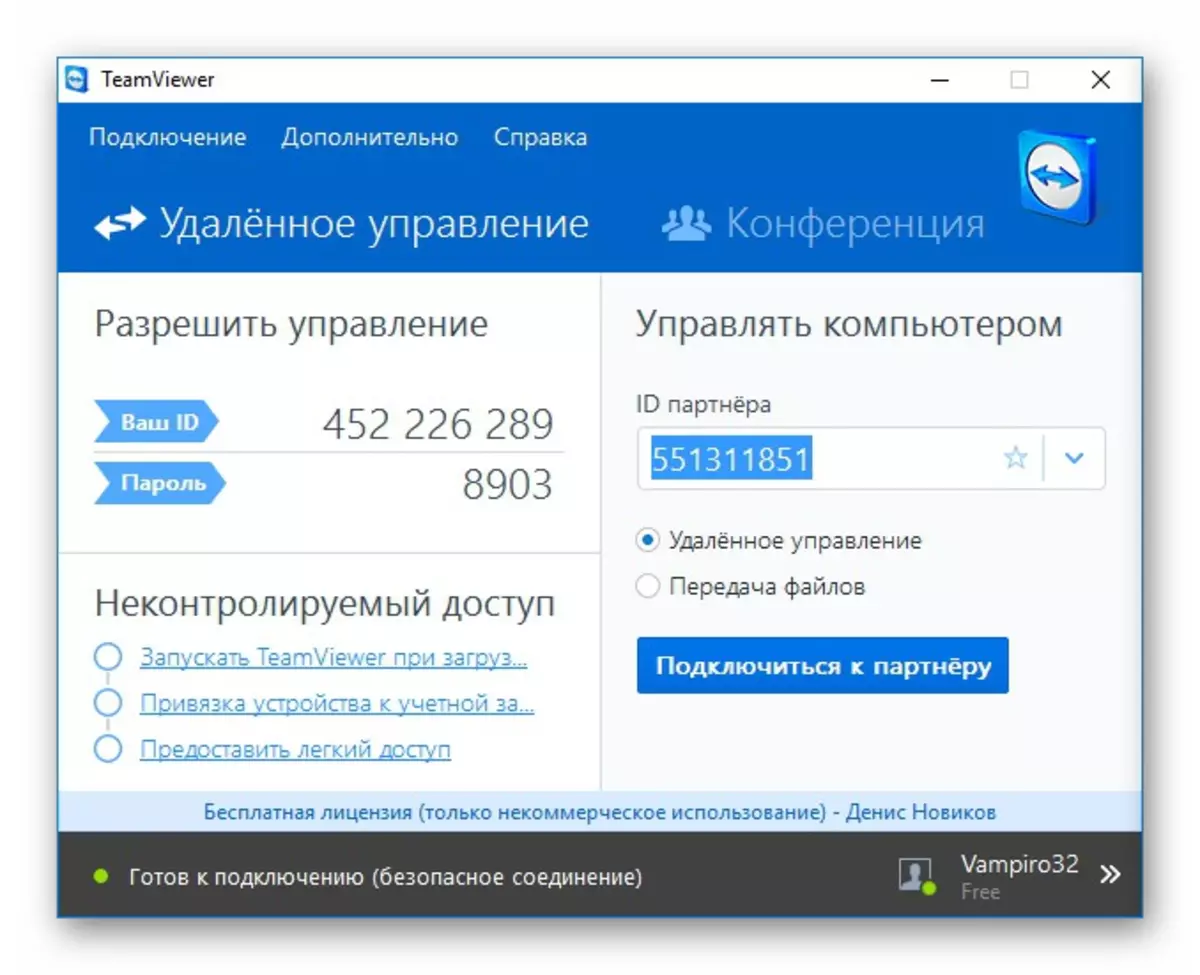
نور ولولئ: د ټیم ډاونلوډ کونکي له لارې بل کمپیوټر سره وصل شئ
د نورو سافټویر محصول په څیر، ټیم لیدونکی د کار کولو پرمهال د ناکامیو تابع کیږي. سربیره پردې، دریمه اړخ د مینځمهاله پالنګر په ب .ه کې د سیسټمونو په تعامل کې دخیل دی، او د کمپیوټرونو څخه د دې غلط عملیات یا غلط غوښتنې کولی شي ستونزې رامینځته کړي. د پراختیا کونکو پراخه ملاتړ له امله، دوی په چټکۍ سره حل کیږي، کوم چې د بل صوف په اړه څه نشي ویل کیدی. تاسو یو څو مقالې هم په داسې برنامه کې چې د ستونزو حلولو لپاره لارښوونو سره خپروي چې د ډیری ستونزو څخه د خلاصون کې به مرسته وکړي. تاسو کولی شئ دا د سافټویر نوم په اصلي پا on ه کې د لټون بکس په ننوتلو سره ومومئ او فشار ورکړئ. تاسو کولی شئ د پوښتنې او متن تېروتنې اضافه کړئ. د مثال په توګه، "د ټیم ویزر شیور اکنال د خطا کوډ".
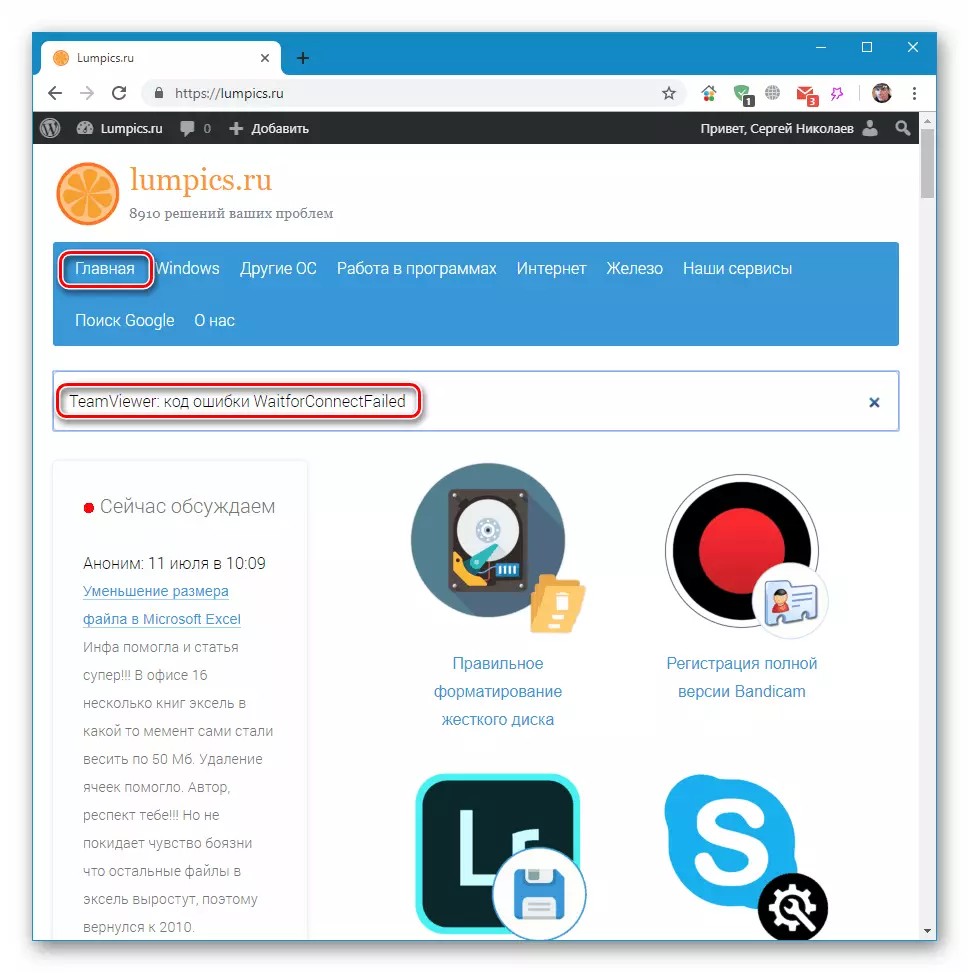
بل، موږ به د لیرې لاسرسي لپاره د سیسټم وسیلو په اړه وغږیږو.
2 میتود: د لیرې وینډوز ډیسټاپ
وینډوز یوه وسیله لري "له ریموټ ډیسټاپ سره پیوست کول". دا کمپیوټر ته لاسرسی د IP پته او د واک ورکولو ډیټا په کارولو سره خلاصوي - کارن نوم او رمز. تاسو کولی شئ په معیاري مینو کې د پیل - وینډوز فولډر کې په پیل مینو کې وسیله ومومئ.
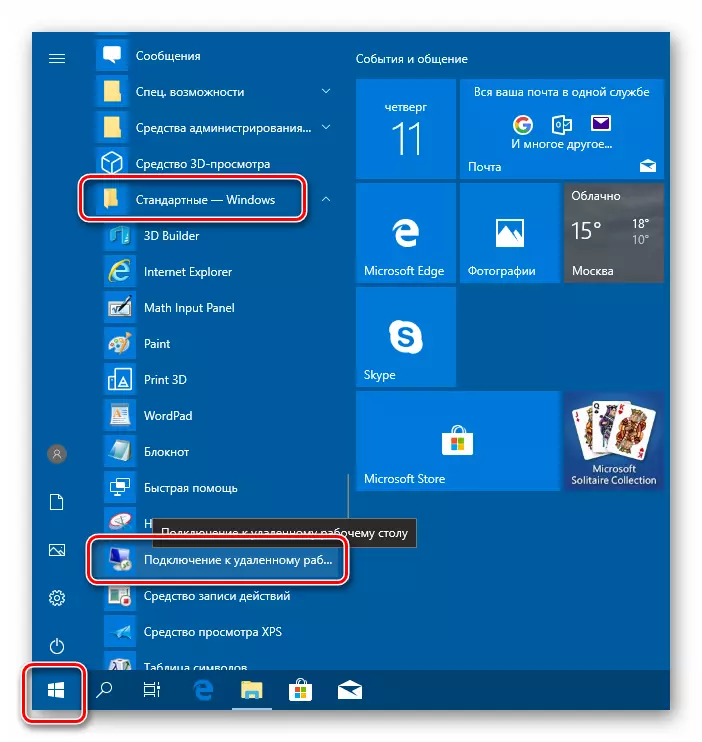
د بریالي پیوستون لپاره لومړني شرط د هدف کمپیوټر کې د IP پته شتون لري. د مثال په توګه، کله چې چمتو کونکي ته وصل شوی چې ډیری وختونه په دقیق ډول دومره پته ورکړل شي. په محلي شبکه کې، هر کمپیوټر خپل ای ایپ لري. مګر کله چې د IP فلش ډرایو کاروي، IPI به متحرک وي ("خړ") او له داسې ماشین سره وصل به ونلري.
ومومئ چې ستاسو IP تاسو کولی شئ د انټرنیټ چمتو کونکي سره اړیکه ونیسئ. دا د اضافي فیس لپاره د جامد پته امر کولی شي. د 3G-4G ماډلونو سره دا هم کار کوي. بله لاره شتون لري، لږ د باور وړ، د IP نوعیت ومومئ. یوې خدماتو ته لاړ شئ چې لاندې مادې کې ذکر شوی وي، او مناسب ارزښت ته یې وګورئ. کمپیوټر بیا پیل کړئ او شمیرې بیا چیک کړئ. که دوی د تیرو وختونو څخه توپیر ولري، نو دا د ای پی متحرک په معنی دی، او که نه - ثابت.
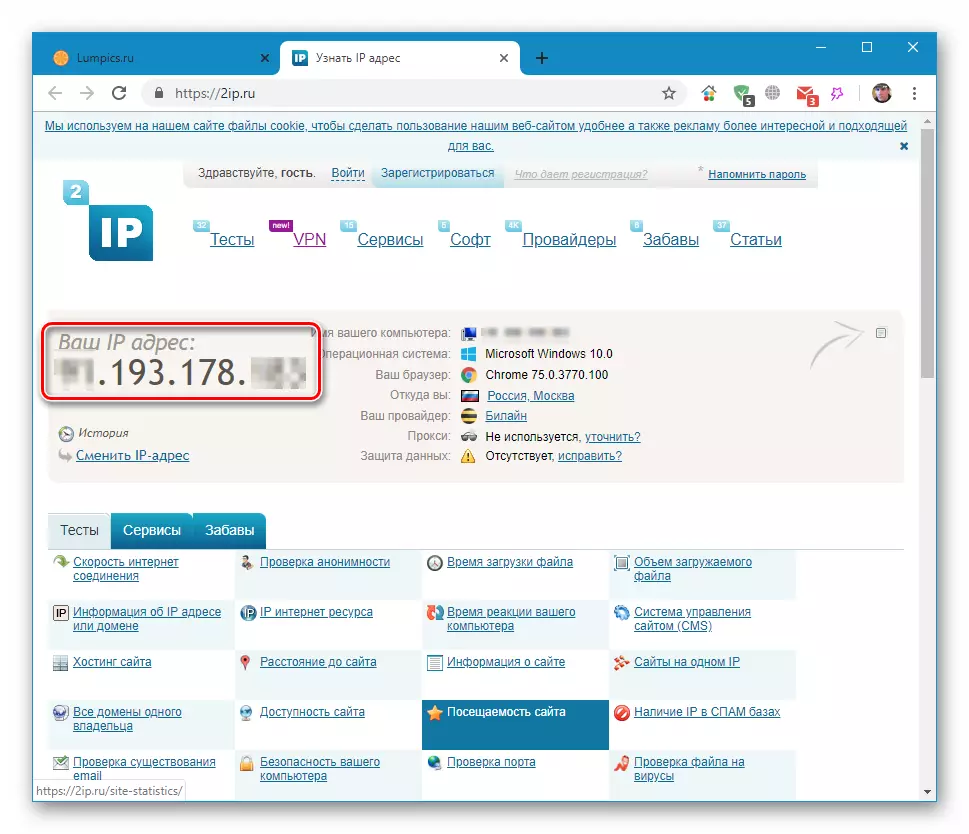
نور ولولئ: د خپل کمپیوټر IP پته موندلو څرنګوالی
لاندې موږ د دې غوښتنلیک په کارولو سره د نښلولو لپاره لارښوونې ورکوو.
د نوي محلي کارونکي جوړول
دا مرحله کولی شي پریښودل شي که تاسو یا امانت د بل کاري کاري لارې څخه ستاسو په کمپیوټر پورې وصل یاست. د دې لپاره اړتیا کله پیښیږي کله چې اړینه ده شخصي یا سیسټم فایلونو یا OS پیرامیټرو ته لاسرسی محدود کړي. کله چې یو کارن رامینځته کړئ، د حساب ډول ته پاملرنه وکړئ - "معیاري" یا "مدیر". دا به په سیسټم کې د حقونو په سطح باندې اغیزه وکړي. همچنان، د نوي "حساب" لپاره رمز تنظیم کول مه هیروئ، ځکه چې دا به پرته له دې څخه ممکنه نه وي.
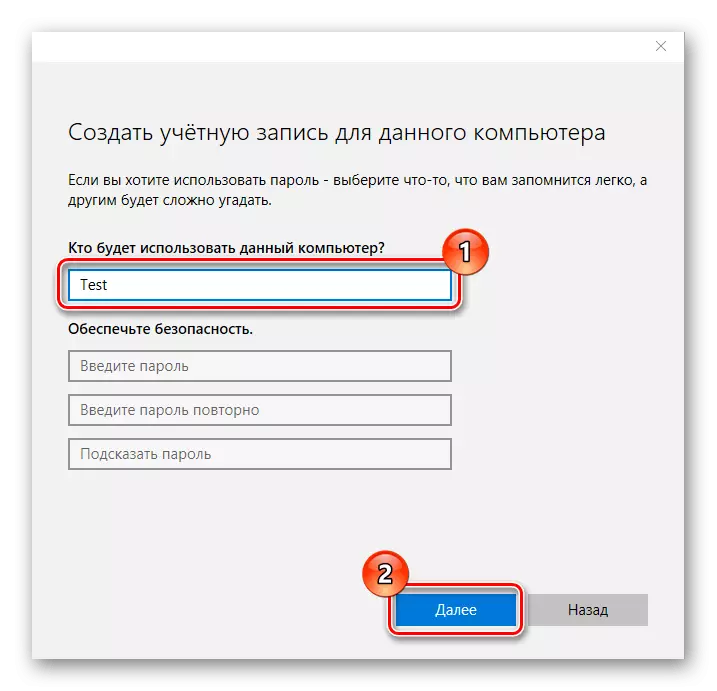
نور یی ولوله:
په وینډوز 10 کې نوي ځایی کارونکي رامینځته کول
په وینډوز 10 کې د حساب حقونو اداره کول
د نوي ریموټ ډیسټاپ کارونکي اضافه کول
- د ریموټ لاسرسي امستنې ته لاړ شئ (د "چمتووالی" پیډراف وګورئ).
- د کړکۍ په پای کې، د "کاروونکي غوره" ت button ۍ کېکاږئ.
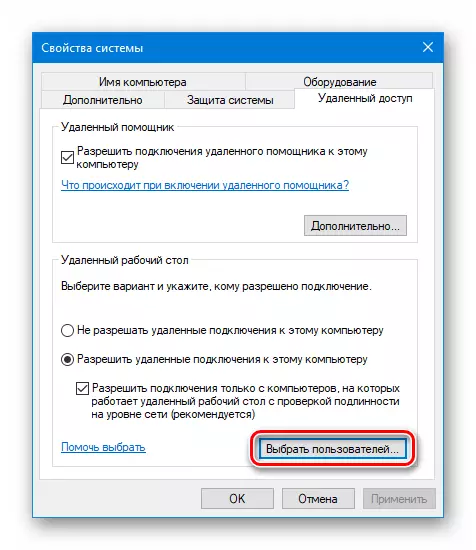
- کلیک "" اضافه ".
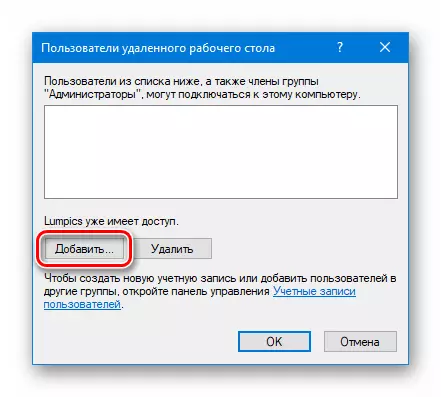
- بل د "پرمختللي" ت button ۍ باندې کلیک وکړئ.
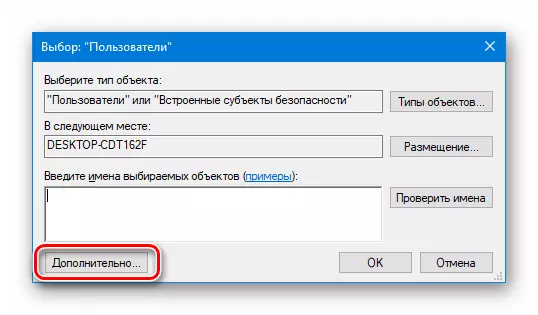
- "لټون".
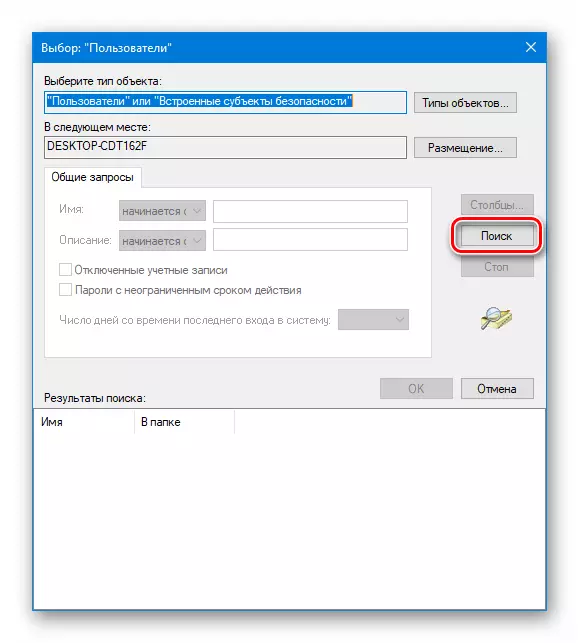
- زموږ د نوي کارونکي غوره کول او په کلیک وکړئ.
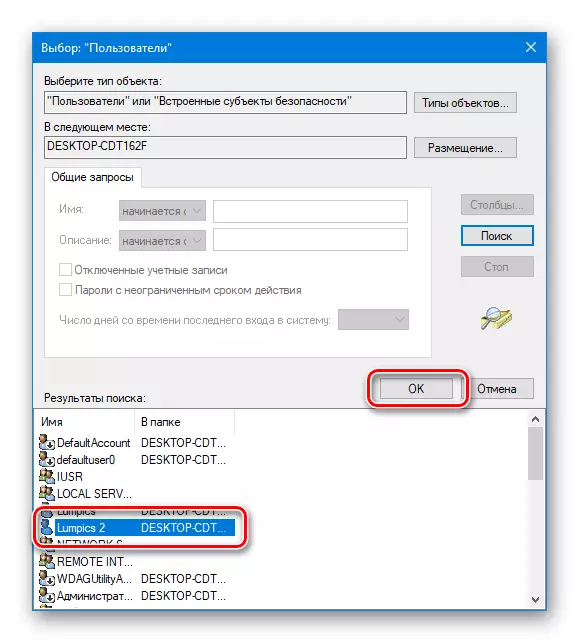
- موږ ګورو چې په ساحه کې د ټاکل شوي څیزونو "نومونو ته ننوتلی شو.
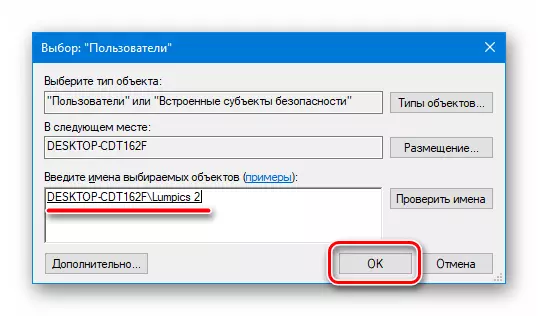
- یو ځل بیا.
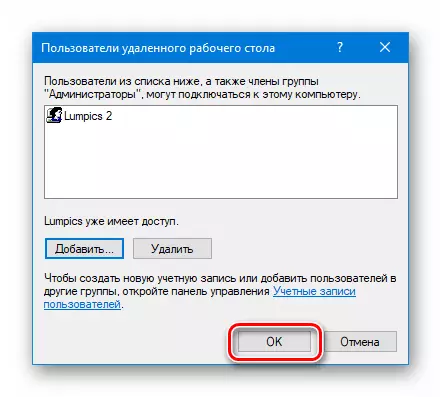
د IP پته تعریف
په انټرنیټ کې زموږ IP موندلو څرنګوالی، موږ لا دمخه پوهیږو (پورته وګورئ). تاسو کولی شئ د روټر (که کوم وي) په ترتیباتو کې د ماشین ورته پته وټاکئ (که کوم وي) یا د سیسټم پیرامیټرو کې. دوهم اختیار اسانه دی، او وکاروئ.
- په ټرای کې د شبکې پرپل کې د PCM فشار ورکړئ او د شبکې پیرامیټونو ته لاړ شئ، وروسته له هغه چې موږ د "شبکې او د لاسرسي کنټرول مرکز" ته ځو. دا څنګه کول څنګه چې دا "چمتووالی" کې ولولئ.
- د پیوستون نوم سره لینک کلیک وکړئ.
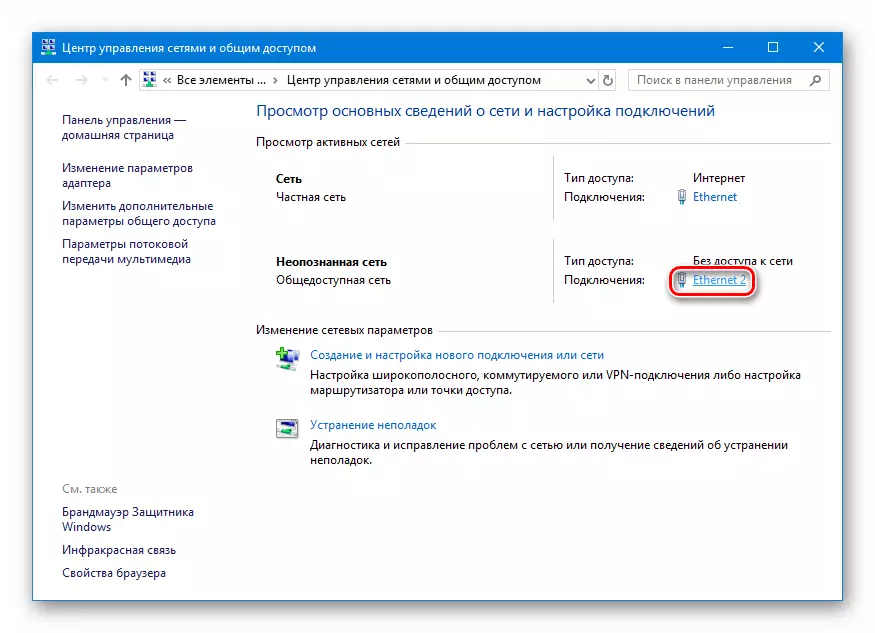
- د حالت په کړکۍ کې چې پرانيستل کیږي، د "توضیحي" ت button ۍ کېکاږئ.
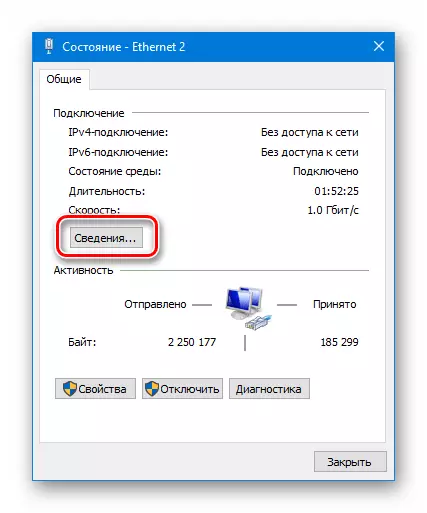
- موږ معلومات د IPV4 پته په مقابل کې په ګوته کوو او ټولې وینډوز بندول.
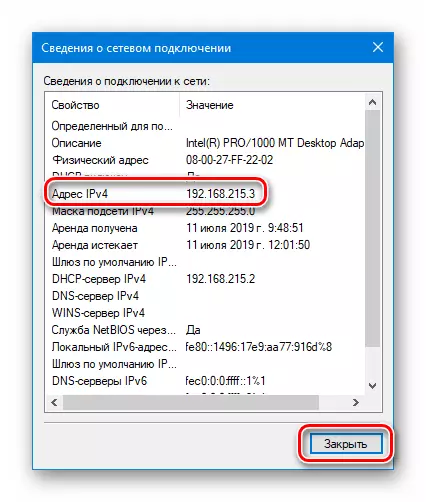
مهرباني وکړئ په یاد ولرئ چې موږ د ډول ډول ته اړتیا لرو.
192.16.k.H.
که هغه بل دی، د مثال په توګه، لکه په سکرین شاټ، تړلي اډیپټر غوره کړئ.
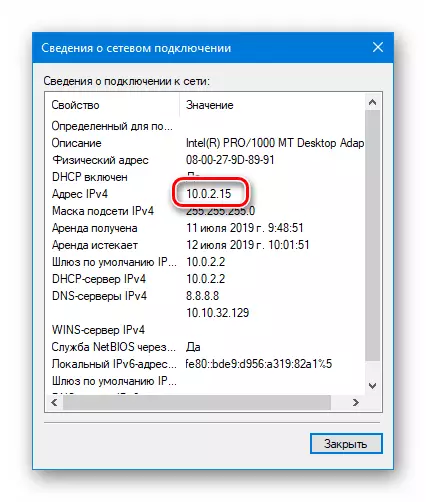
پیوستون
موږ د هدف ماشین چمتو کوو او ټول اړین معلومات ترلاسه کوو، اوس تاسو کولی شئ دا د بل کمپیوټر څخه وصل شئ.
- غوښتنلیک پرمخ وړئ "د ریموټ ډیسټاپ سره وصل شئ" (پورته وګورئ) او "اختیارونه ښودل" کلیک وکړئ.
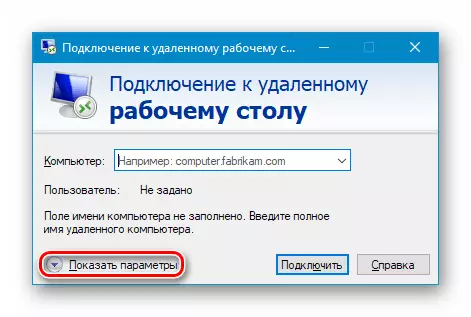
- د ریموټ ماشین او د کارونکي نوم IP پته دننه کړئ چا ته لاسرسی اجازه ورکړل شوې، او "نښلول" کلیک کړئ.
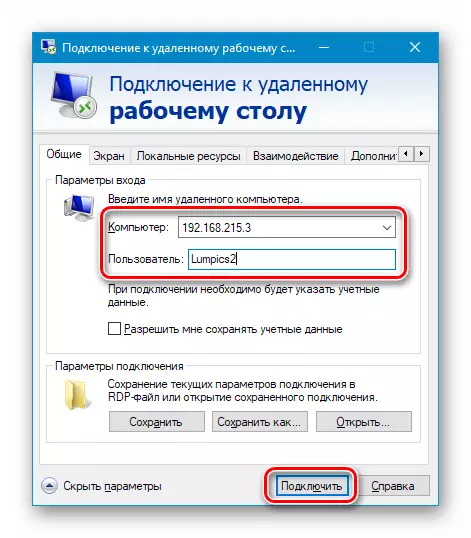
- که چیرې ورکړل شوي معلومات سم دي، د واک کړکۍ به خلاص شي، چیرې چې موږ د کارونکي رمز ته ننوځوو.
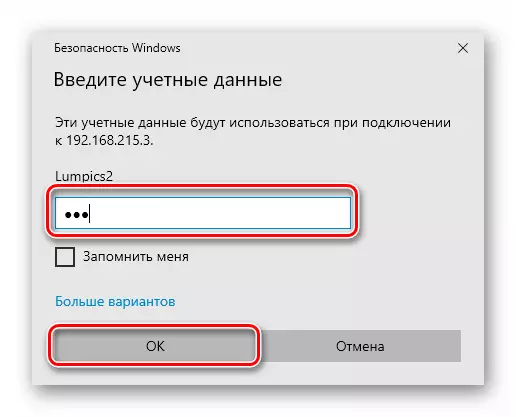
- احتمال شتون لري چې سیسټم د سند سره د ستونزو له امله د ریموټ کمپیوټر په اعتبار باندې "متمرکز وي". یوازې کلیک وکړئ "هو."
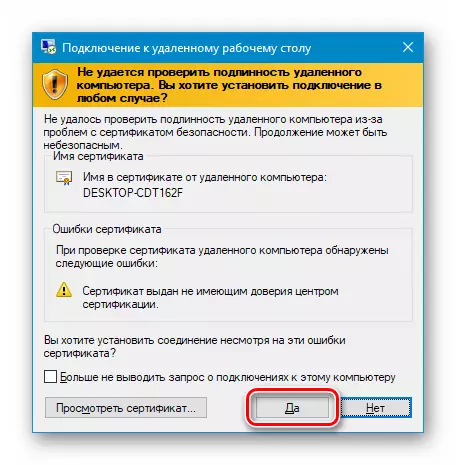
- بل، موږ به د یو خبرداری سره د لرې پرتې کمپیوټر لاک سکریننو ګورو چې بل کارونکي به نافعال شي. دا د دې میتود اصلي منسوب دی، او په ځانګړي توګه د ډیسټاپ شریکولو ناممکن (لکه څنګه چې د مثال په توګه، په ټیمویر کې). "هو.
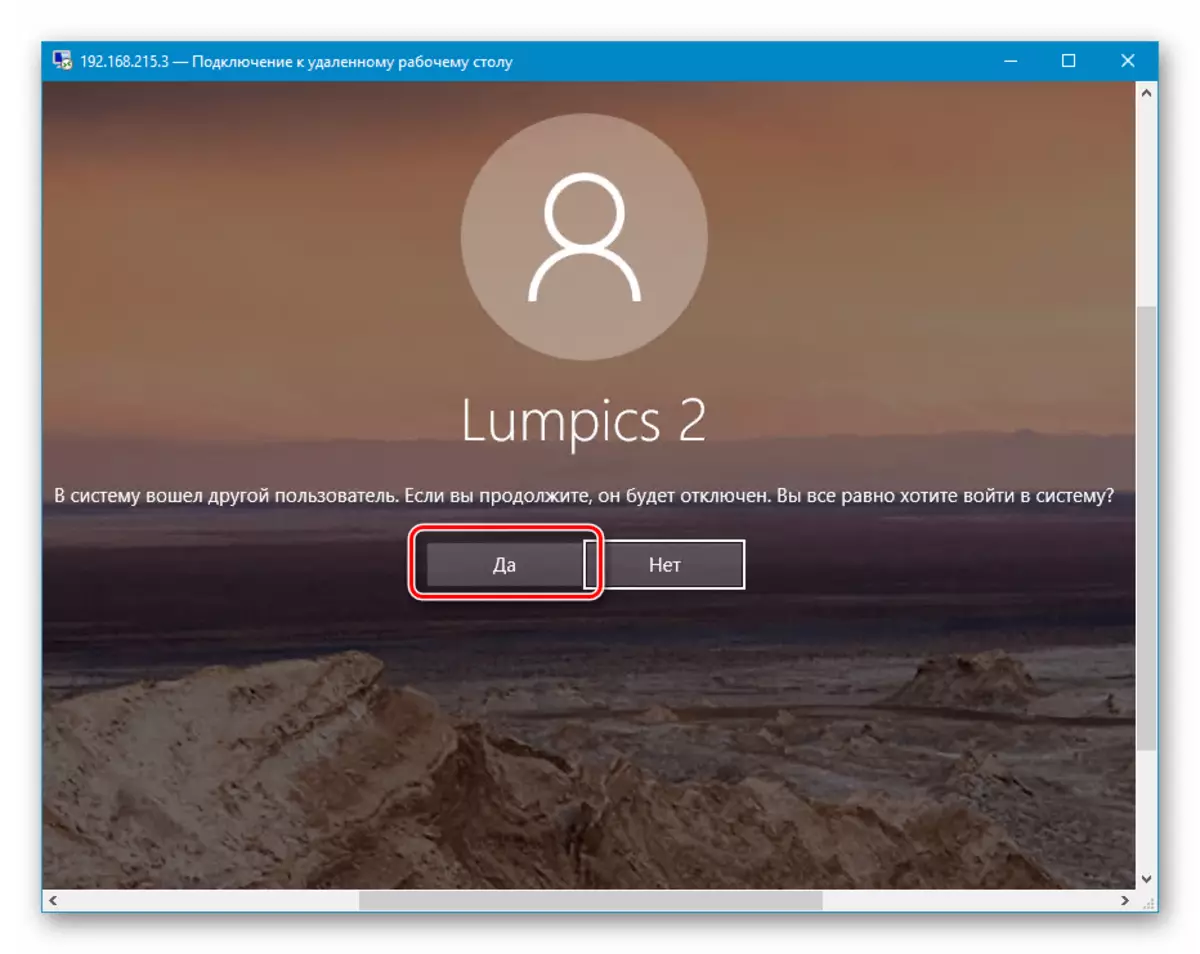
د هدف ماشین کې کارونکي کولی شي محصول یا رد کړي. که عکس العمل په 30 ثانیو کې نه وي، بند به په اتوماتيک ډول واقع شي، او موږ به په لیرې پروت سیسټم کې راځو.
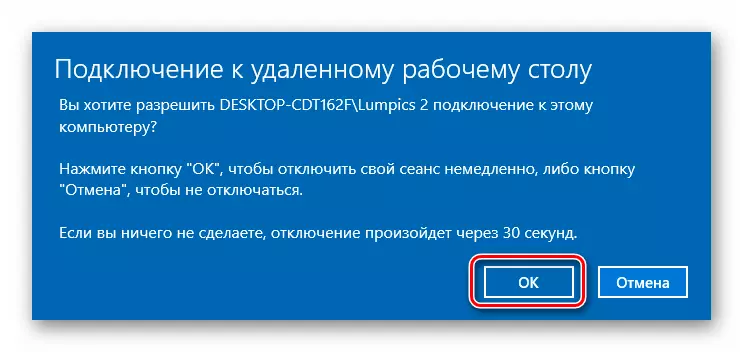
- امکان هم امکان لري چې دا به د محرمیتي امستنو تنظیم کولو لپاره هڅول کیږي. که تاسو موجود کارونکي سره وصل شوي و، نو دا کړکۍ به پریښودل شي. په احتیاط سره د ټولو توکو سره پیژندل شوی، موږ اړینه کوو یا غیر ضروري غیر ضروري. "تایید" کلیک وکړئ.
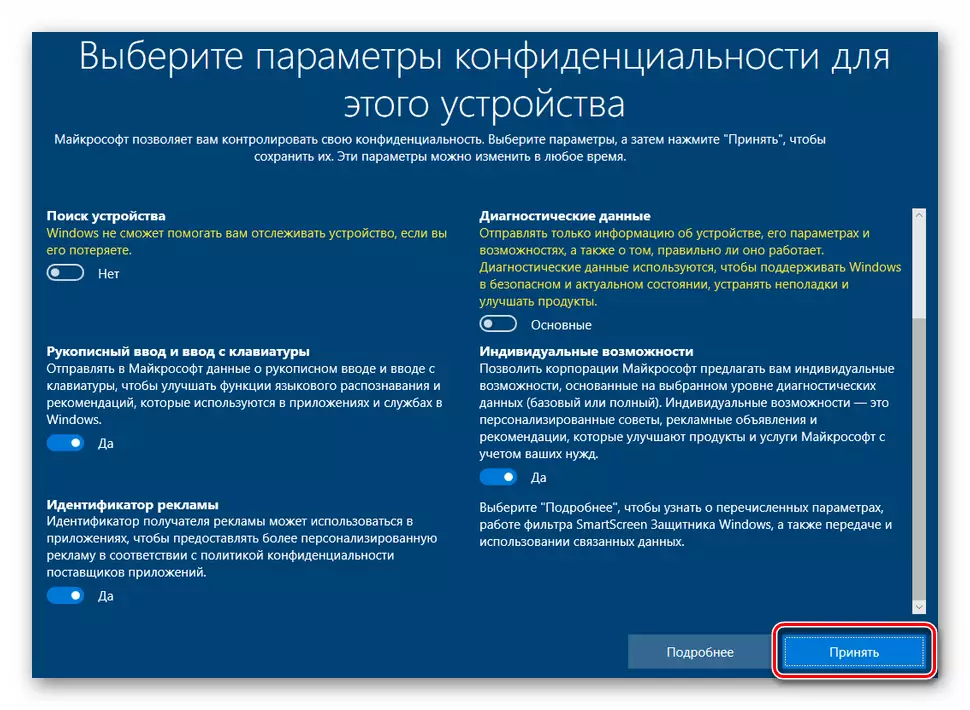
- موږ د لرې پرتو کمپیوټر ډیسټاپ کې راځو. تاسو کار کولی شئ د کړکۍ کنټرول (فولینګ او بندول) په پورتنۍ برخه کې د ځانګړي پینل په کارولو سره ترسره کیږي.
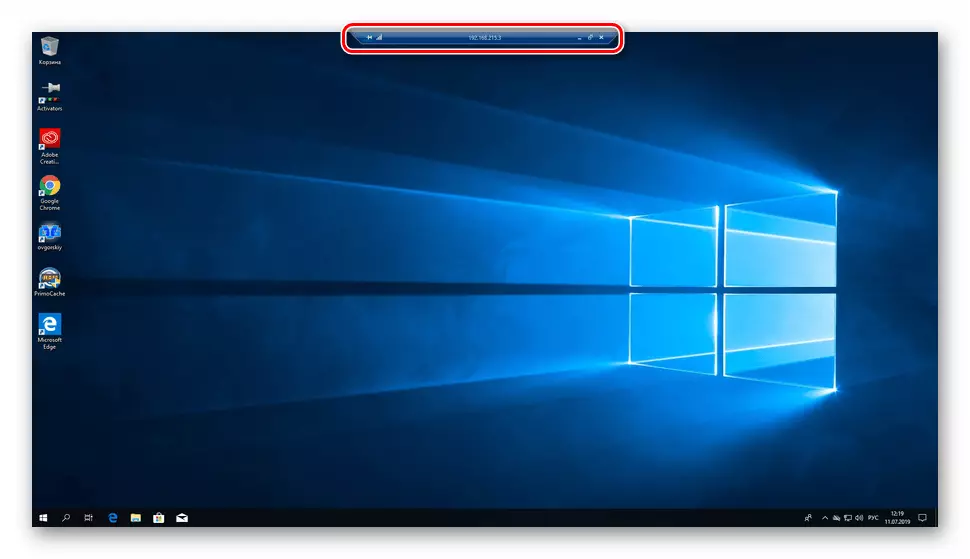
که تاسو د کراس کړکۍ وتړئ، اړیکه به د تایید وروسته پیښ شي.
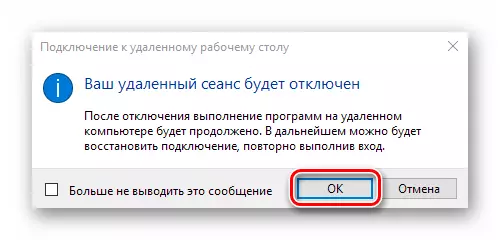
د ارتباطاتو خوندي کول
که تاسو غواړئ په منظم ډول په منظم ډول وصل شئ، تاسو کولی شئ د ګړندي لاسرسي لپاره په ډیسټاپ کې د لنډو غوښتنلیک لیبل جوړ کړئ.
- غوښتنلیک چلول، ډاټا (IP پته او کارن نوم) او تنظیم کړئ "ما ته اجازه راکړئ چې ما وژغورئ" چیک باکس.
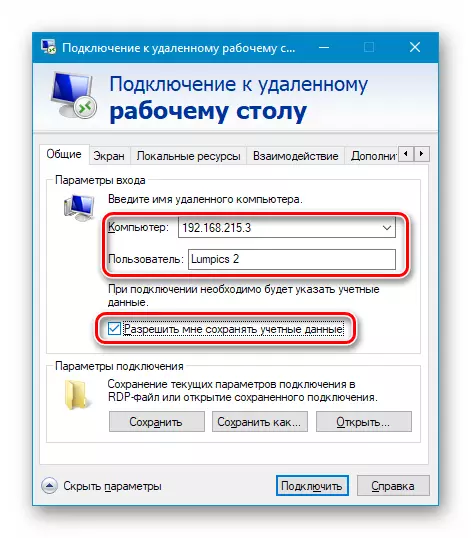
- موږ د "پرمختللي" ټب ته ځو او د سند اعتبار سره د ستونزو په اړه خبرداری بند کوو. مهرباني وکړئ په یاد ولرئ چې دا د دې کولو امکان امکان لري، یوازې که تاسو د "پیژندل شوي" کمپیوټر سره وصل شئ.
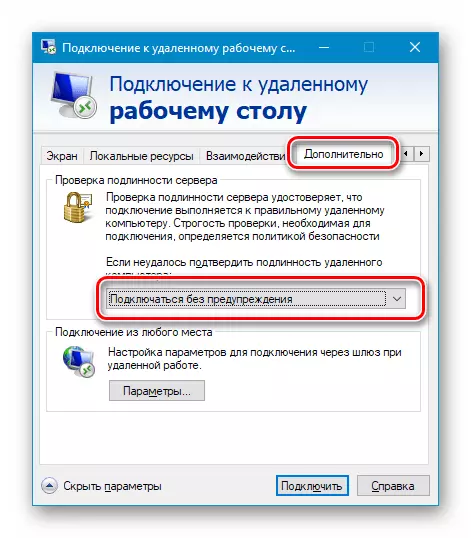
- موږ "جنرال" ټب ته بیرته راستنیدو (که دا له لید څخه ورکه شي، نو په "کی left" تیر "کلیک وکړئ او په" کی left "غشی" کلیک وکړئ او په "کی left" غشی "کلیک وکړئ.
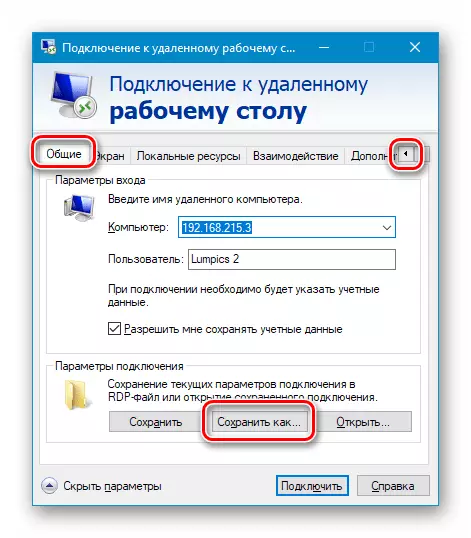
- موږ یو ځای غوره کوو، د پیوستون نوم (".ورډ" ورکړئ اضافه کولو ته اړتیا نشته) او موږ یې وژغورو
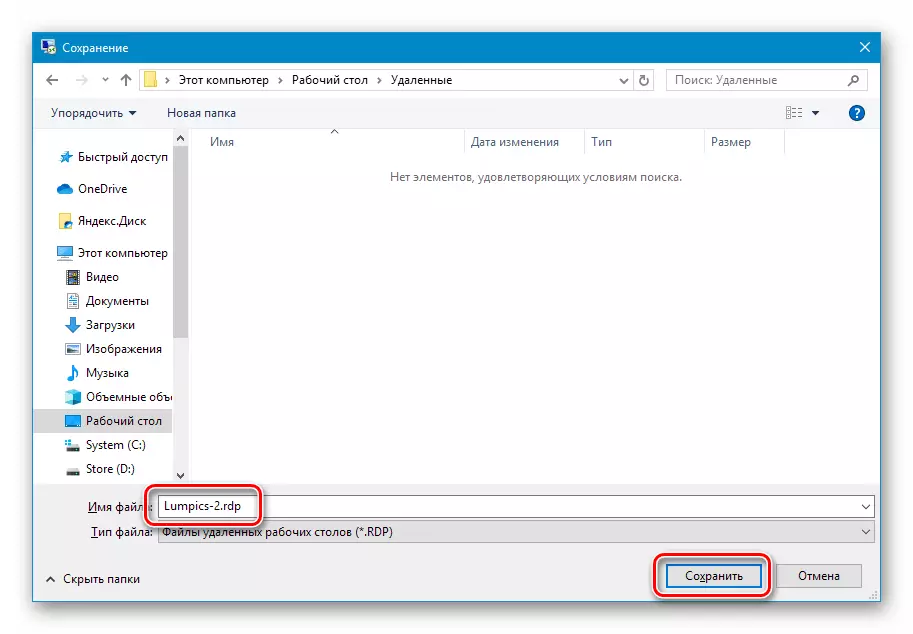
- موږ رامینځته شوې فایل پیل کوو، نور د پوښتنې ښودلو لپاره مه ورکوئ "(که د خبرتیا کړکۍ څرګند شي) او" نښلول "کلیک وکړئ.

- موږ رمز دننه کوو. دا به اړین وي چې دا یوازې یو ځل رامینځته کړئ چې سیسټم یې خوندي کړي. موږ چیک بوکس تنظیم کړ "ما ته په یاد ولرئ" او د Ok ت button ۍ ځای په ځای کړئ.
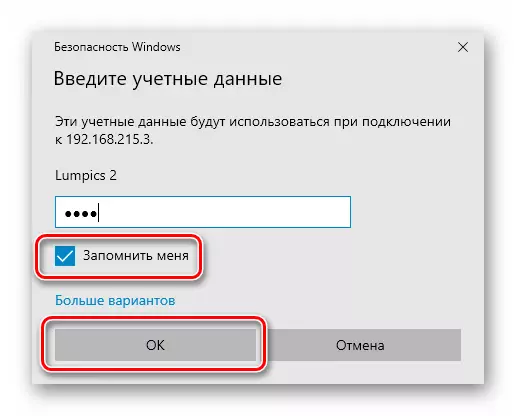
د رامینځته شوي لنډوالي په کارولو سره ټولې وروسته به د تایید کولو او بریښنا کمپیوټر فعال شي، کارن اوس هم شتون لري (او د دې رمز ورته دی (او د دې رمز ورته دی (او د دې رمز ورته دی.
3 میتود: د لرې کړکۍ معاون
وینډوز د لیرې ارتباط لپاره بله وسیله لري. د "معاون" کې د اضافي دندو څخه یوازې یو چیټ شتون لري، مګر دا د ستونزو حل لپاره کافي دی.
- د پیل کولو لپاره، وګوره چې ایا دنده د ریموټ لاسرسي ترتیباتو کې فعاله شوې (پورته وګورئ). که نه، چیک باکس وټاکئ او په کلیک وکړئ.
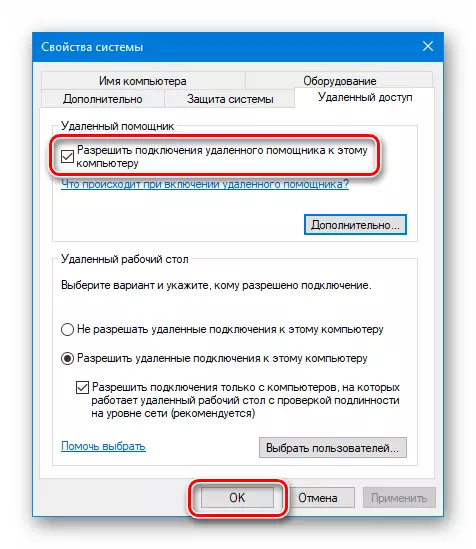
- د "پیل" ت button ۍ ته نږدې د "پیل" آیکون ته نږدې د (پیل "ت button ۍ کلیک کولو سره د سیستم لټون په کلیک کولو سره خلاص کړئ
msra.
د سپارنې په لټون کې د نقطې په کلیک کولو سره "معاون" ته لاړشئ.
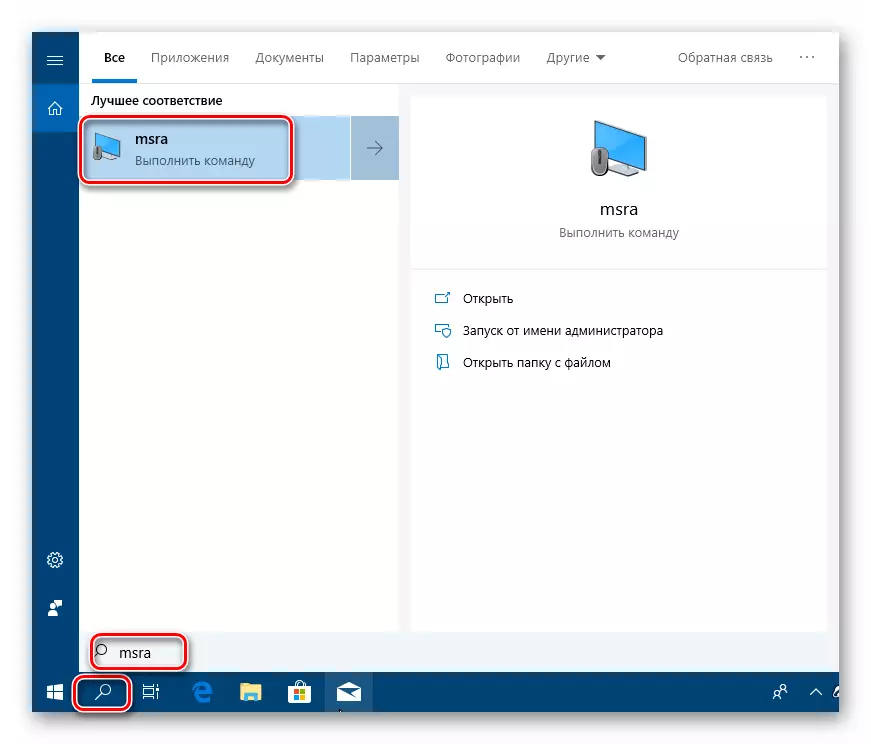
- د "بلع" کلمې سره ت button ۍ کېکاږئ.
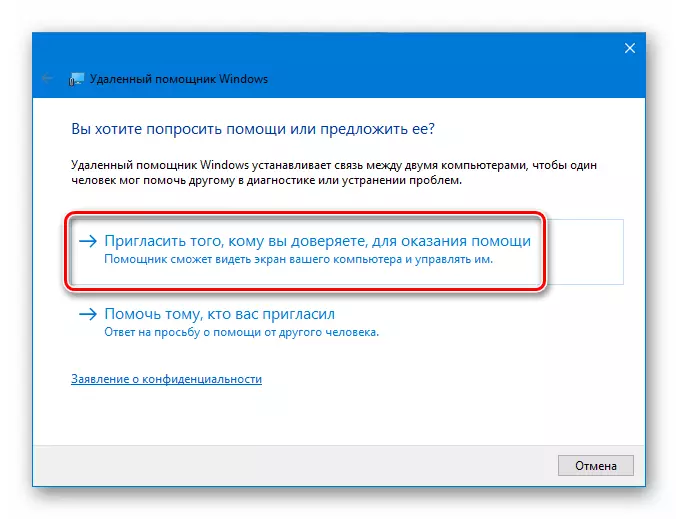
- بلنه د فایل په توګه وژغوره.
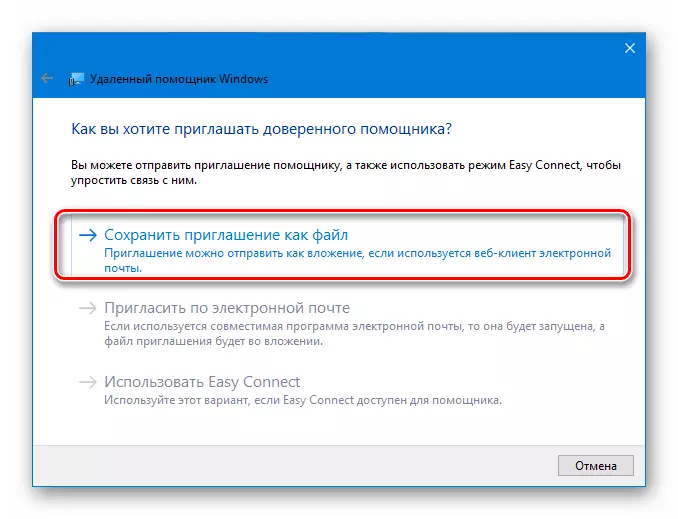
- یو ځای غوره کړئ او د "خوندي کولو" کلیک وکړئ.
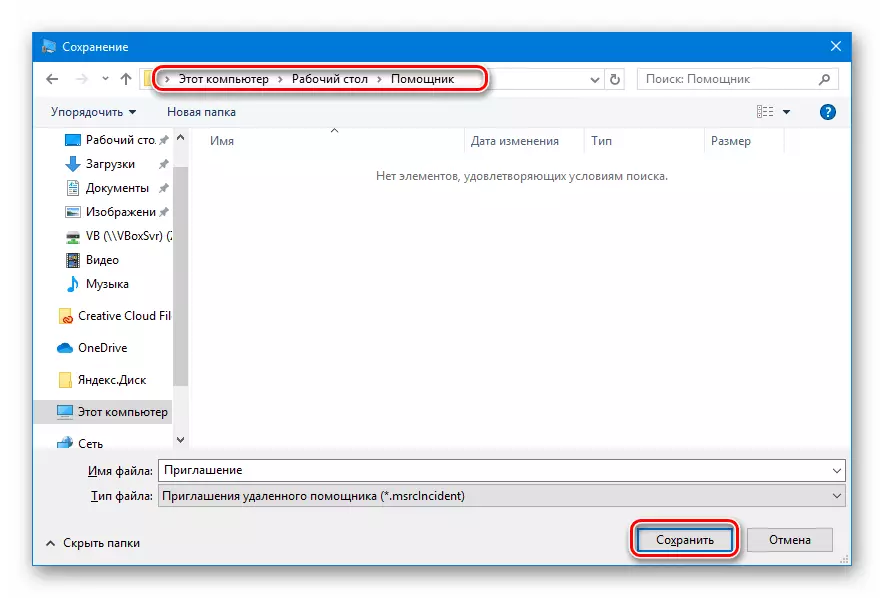
- د "معاون" کړکۍ به خلاص شي، کوم چې باید وصل کیدو دمخه باید خلاص پاتې شي، که نه نو هرڅوک باید بیا جوړ شي.
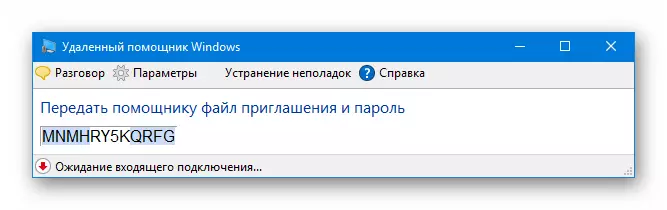
- د دې سره په ساحه کې کلیک کولو سره پټنوم کاپي کړئ او د شرایطو مینو کې یوازې پاراګراف وټاکئ.
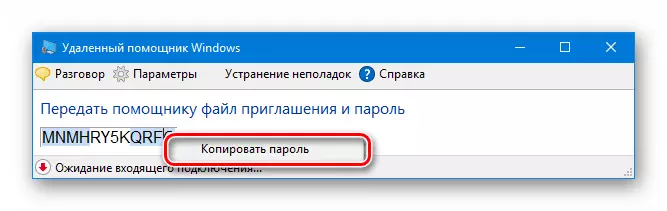
- اوس موږ په هر مناسب ډول بل کارونکي ته د پټنوم سره د پاسورډ سره لیږد کوو. هغه باید دا د خپل کمپیوټر په لاره واچوي او ترلاسه شوي ډاټا دننه کړي.
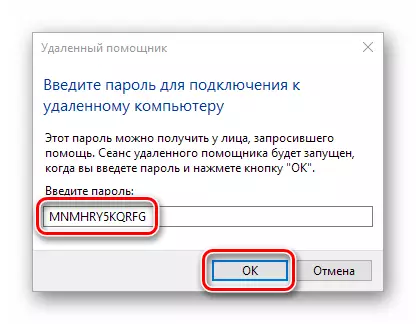
- یوه کړکۍ به زموږ په کمپیوټر کې څرګند شي په کوم کې چې موږ باید د "هو" په کلیک کولو سره پیوستون حل کړو.
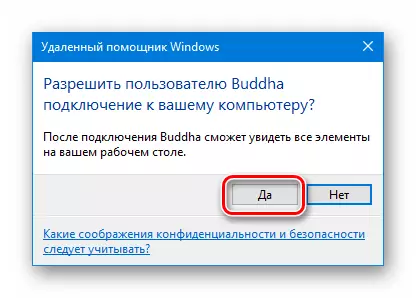
- ریموټ کارونکی به زموږ ډیسټاپ وګوري. د سیسټم اداره کولو لپاره، دا باید د "غوښتنې مدیریت" ت button ۍ باندې کلیک وکړي.
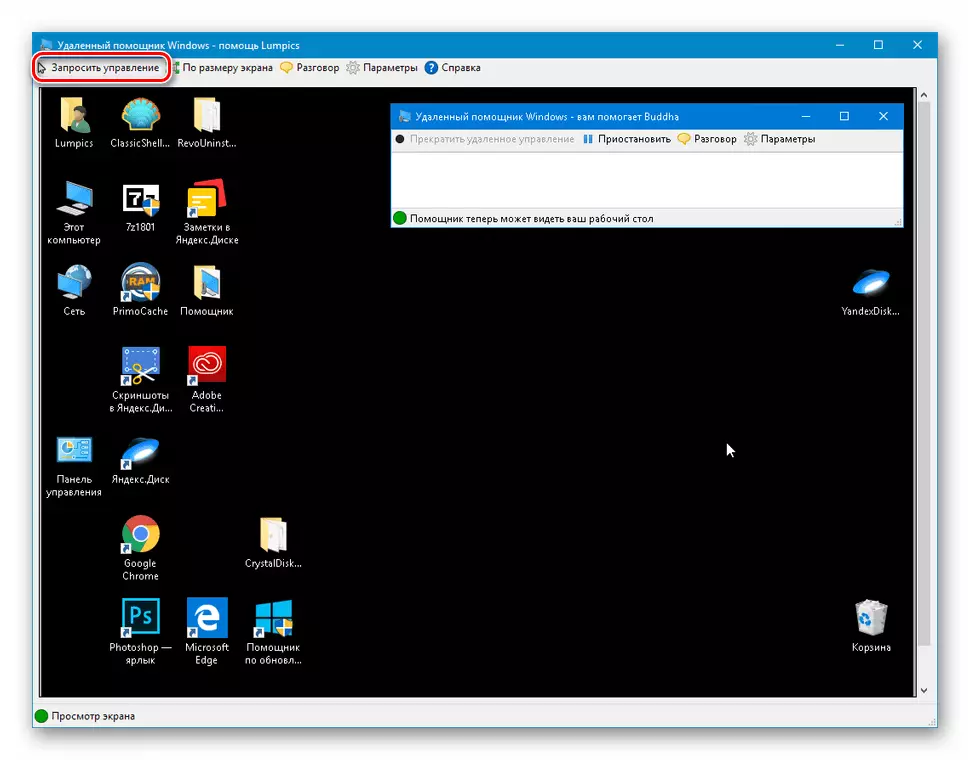
موږ باید په ډیالوګ کې د "هو" ت button ۍ ته اجازه ورکړو چې خلاصیږي.
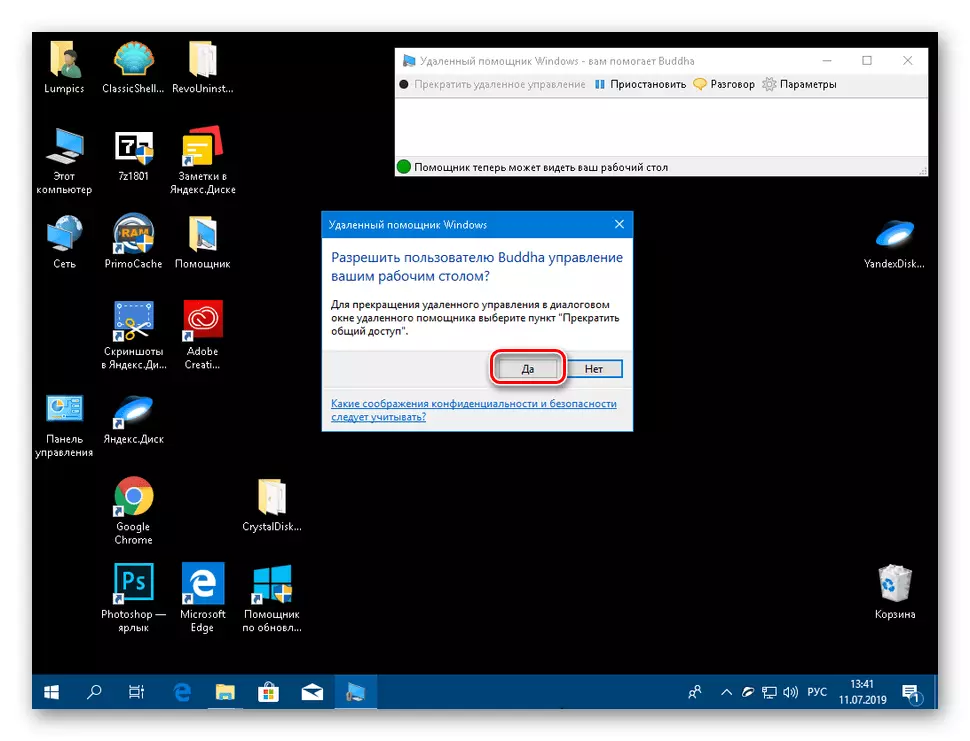
- د غونډې بشپړولو لپاره، دا د کمپیوټري څخه په یوه برخه کې د "همکار" کړکۍ بندولو لپاره کافي دی.
پایله
موږ د کمپیوټر سره د نښلولو درې لارې سره پیژندل شوي. دوی ټول خپلې ګټې او زیانونه لري. ځانګړي برنامې خورا اسانه دي، مګر د لټون او نصبولو ته اړتیا لري، او هم کیدی شي د "سوري" شي. معیاري وسیلې خورا د باور وړ دي، مګر په دې معنی چې د لرې پرتو ډیسټاپ "غوښتنلیک سره تړاو په سیسټم کې د همکارۍ امکان نه چمتو کوي. پریکړه وکړئ، په کوم حالت کې د ځانګړي وسیلې کارولو په اړه.
